การครอบตัดรูปถ่าย (สำหรับพิมพ์รูปถ่าย)
การครอบตัดเป็นการเลือกพื้นที่ที่คุณต้องการเก็บไว้ในรูปภาพและละทิ้งส่วนที่เหลือ
ในการพิมพ์รูปถ่าย คุณสามารถครอบตัดรูปถ่ายในหน้าจอ การตั้งค่าการพิมพ์(Print Settings)
 ข้อสำคัญ
ข้อสำคัญ
- หากต้องการครอบตัดรูปภาพ ให้ตั้งค่า เครื่องพิมพ์(Printer) ขนาดกระดาษ(Paper Size) และ ขอบ(Border) ใน หน้าจอการตั้งค่าการพิมพ์ ล่วงหน้า การเปลี่ยนการตั้งค่าเหล่านี้หลังจากการครอบตัดรูปภาพจะทำให้รูปภาพกลับคืนสู่สภาพเดิมก่อนที่จะถูกครอบตัด
การเปลี่ยน ชนิดสื่อสิ่งพิมพ์(Media Type) หรือ แหล่งจ่ายกระดาษ(Paper Source) ใน หน้าจอการตั้งค่าการพิมพ์ อาจยังทำให้รูปภาพกลับคืนสู่สภาพเดิมก่อนที่จะถูกครอบตัด ขึ้นอยู่กับชนิดสื่อสิ่งพิมพ์และแหล่งจ่ายกระดาษที่เลือก
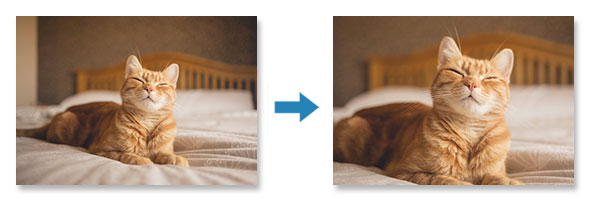
-
ในหน้าจอ การตั้งค่าการพิมพ์(Print Settings) เลือกรูปถ่ายที่คุณต้องการครอบตัด จากนั้นแตะ แก้ไขรูปภาพ(Edit Image)
 หมายเหตุ
หมายเหตุ- เมื่อมีรูปถ่ายหลายรูป ให้แตะ

 (ถอยหลัง/ถัดไป) หรือเลื่อนรูปขนาดย่อไปทางซ้ายหรือขวาเพื่อนำรูปถ่ายที่คุณต้องการครอบตัดมาไว้ด้านบน
(ถอยหลัง/ถัดไป) หรือเลื่อนรูปขนาดย่อไปทางซ้ายหรือขวาเพื่อนำรูปถ่ายที่คุณต้องการครอบตัดมาไว้ด้านบน  (จำนวนชุด)
(จำนวนชุด)
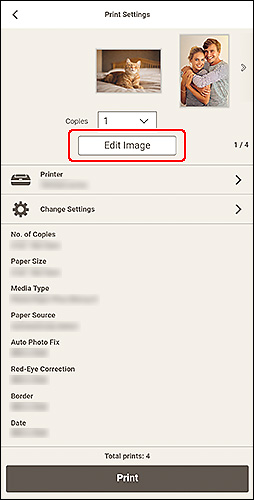
- เมื่อมีรูปถ่ายหลายรูป ให้แตะ
-
แตะ ครอบตัด(Crop)
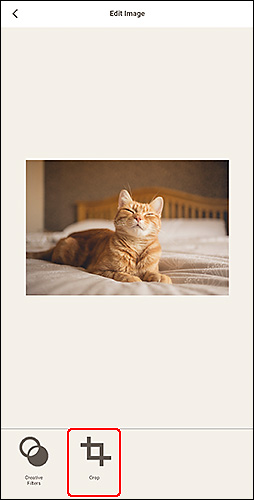
มุมมองจะเปลี่ยนไปที่หน้าจอ ครอบตัด(Crop)
-
ขยาย/ย่อหรือหมุนรูปภาพขณะที่ดูผลลัพท์
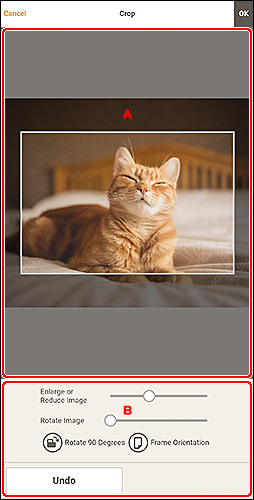
A: พื้นที่ดูภาพตัวอย่าง
แสดงตัวอย่างของรูปภาพที่ครอบตัด
 หมายเหตุ
หมายเหตุ- คุณสามารถระบุพื้นที่ที่จะครอบตัดโดยการลากรูปภาพ
B: บริเวณเครื่องมือ
- ขยายหรือลดขนาดรูปภาพ(Enlarge or Reduce Image)
- ลากแถบสไลด์เพื่อขยายหรือย่อรูปภาพอย่างอิสระ
- หมุนรูปภาพ(Rotate Image)
- ลากแถบสไลด์เพื่อหมุนรูปภาพตามเข็มนาฬิกา
 หมุน 90 องศา(Rotate 90 Degrees)
หมุน 90 องศา(Rotate 90 Degrees)- หมุนรูปภาพ 90 องศาตามเข็มนาฬิกาในแต่ละครั้งที่แตะ
 การวางแนวกรอบ(Frame Orientation)
การวางแนวกรอบ(Frame Orientation)- แตะเพื่อสลับการวางแนวกรอบการครอบตัดระหว่างแนวตั้งและแนวนอน
- เลิกทำ(Undo)
- คืนค่าสถานะรูปภาพที่จะครอบตัดก่อนการครอบตัด
-
แตะ OK ที่ด้านบนขวาของหน้าจอ
มุมมองจะเปลี่ยนไปที่หน้าจอ แก้ไขรูปภาพ(Edit Image)
-
แตะ
 (ถอยหลัง)
(ถอยหลัง)มุมมองจะเปลี่ยนไปที่ หน้าจอการตั้งค่าการพิมพ์
